- Deel 1. Een audiobestand comprimeren met FoneLab Video Converter Ultimate
- Deel 2. Een audiobestand comprimeren door met de rechtermuisknop te klikken
- Deel 3. Een audiobestand comprimeren via Audacity
- Deel 4. Een audiobestand online comprimeren
- Deel 5. Veelgestelde vragen over het comprimeren van een audiobestand
converteer MPG / MPEG naar MP4 met hoge snelheid en hoge beeld- / geluidskwaliteit.
- Converteer AVCHD naar MP4
- Converteer MP4 naar WAV
- Converteer MP4 naar WebM
- Converteer MPG naar MP4
- Converteer SWF naar MP4
- Converteer MP4 naar OGG
- Converteer VOB naar MP4
- Converteer M3U8 naar MP4
- Converteer MP4 naar MPEG
- Ondertitels in MP4 insluiten
- MP4-splitters
- Verwijder audio van MP4
- Converteer 3GP-video's naar MP4
- MP4-bestanden bewerken
- Converteer AVI naar MP4
- Zet MOD om naar MP4
- Converteer MP4 naar MKV
- Converteer WMA naar MP4
- Converteer MP4 naar WMV
Ultieme gids voor het efficiënt comprimeren van een audiobestand
 Posted by Lisa Ou / 13 februari 2023 16:00
Posted by Lisa Ou / 13 februari 2023 16:00Heb je al eerder geprobeerd een audiobestand te comprimeren? Zoals u wellicht weet, kan het toch de kwaliteit van uw audiobestand verliezen. Het helpt echter enorm om te weten dat compressie u verschillende voordelen biedt. Ongeacht of het voor professioneel of persoonlijk gebruik is. Maar merk eerst op dat het comprimeren van een audio- of videobestand de grootte kleiner maakt. Zo wordt het voor het uploaden of transporteren van het bestand op internet en andere apparaten gemakkelijker. Deze actie is in veel situaties zeer voordelig. U moet bijvoorbeeld audio sturen naar een bedrijf waar u werkt, maar de bestandsgrootte is te groot om in een e-mail te plaatsen. Of u wilt een bestand downloaden op uw apparaat, maar heeft geen opslagruimte meer. Het opslaan van uw bestanden naar een kleiner formaat met behulp van een compressor lost deze problemen eenvoudig op.
In dezelfde context zorgt het comprimeren van audiobestanden ervoor dat ze sneller via internet kunnen worden verzonden. Niet alleen vanwege het kleinere formaat, maar ook omdat het minder data verbruikt. Bijgevolg kunt u internetgegevens opslaan. Het comprimeren van audiobestanden en andere gegevenstypen is inderdaad een handige manier om bestanden soepeler te verwerken. En het beste is dat het geen ingewikkelde procedure is, vooral als u de juiste tool of methode kiest om audiobestanden te comprimeren.
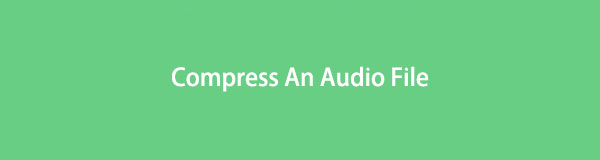
Nu moet u nadenken over hoe u de beste methode zou vinden om dat te doen. Nou, laat dit bericht je behoeden voor al die problemen. U kunt doorgaan naar de delen van het onderstaande artikel om de lijst met de meest effectieve manieren om audio te comprimeren te ontdekken.

Gidslijst
- Deel 1. Een audiobestand comprimeren met FoneLab Video Converter Ultimate
- Deel 2. Een audiobestand comprimeren door met de rechtermuisknop te klikken
- Deel 3. Een audiobestand comprimeren via Audacity
- Deel 4. Een audiobestand online comprimeren
- Deel 5. Veelgestelde vragen over het comprimeren van een audiobestand
Deel 1. Een audiobestand comprimeren met FoneLab Video Converter Ultimate
Beginnend met de leidende compressor, FoneLab Video Converter Ultimate staat voor veel mensen bovenaan. Hoewel de belangrijkste functie het converteren van video's is, bevat deze tool ook bonusfuncties die beter werken dan andere programma's. Neem de audiocompressor of videocompressor, Bijvoorbeeld. In vergelijking met andere compressietools biedt FoneLab Video Converter Ultimate meer opties voor het comprimeren van audio zonder kwaliteitsverlies. Hiermee kunt u de gewenste bestandsgrootte voor de audio instellen met behulp van een schuifregelaar die u later zult zien. Bovendien heb je de mogelijkheid om de audio naar andere formaten te converteren nadat je klaar bent met comprimeren.
Video Converter Ultimate is de beste video- en audio-conversiesoftware die MPG / MPEG naar MP4 kan converteren met hoge snelheid en hoge beeld- / geluidskwaliteit.
- Converteer elke video / audio zoals MPG, MP4, MOV, AVI, FLV, MP3, enz.
- Ondersteuning van 1080p / 720p HD en 4K UHD video-conversie.
- Krachtige bewerkingsfuncties zoals bijsnijden, bijsnijden, roteren, effecten, verbeteren, 3D en meer.
Besteed aandacht aan de probleemloze instructies hieronder om te leren navigeren door de beste Mac- en Windows-audiocompressor, FoneLab Video Converter Ultimate:
Stap 1Beveilig een kopie van het installatiebestand van FoneLab Video Converter Ultimate op uw computer. Klikken op de Gratis download tabblad op de officiële site is de manier om dat te doen. Open vervolgens het bestand en sta het programma toe om wijzigingen aan te brengen op uw apparaat. Wanneer de installatie begint, wacht dan een paar seconden totdat deze is voltooid. Druk vervolgens op Nu starten om het op uw computer te starten.
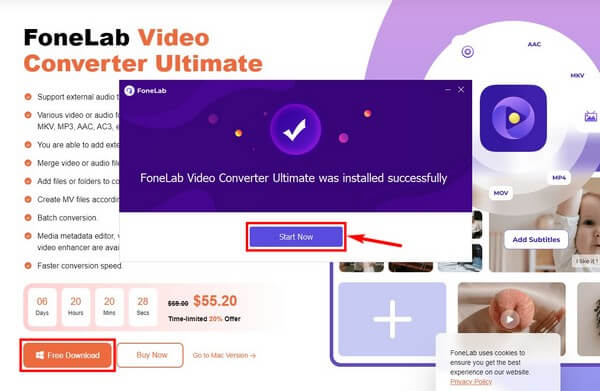
Stap 2De conversiefunctie van het programma zal u begroeten op de hoofdinterface. Klik in het bovenste gedeelte op de Toolbox van de opties Converter, MV, Collage en Toolbox om de compressor te vinden.
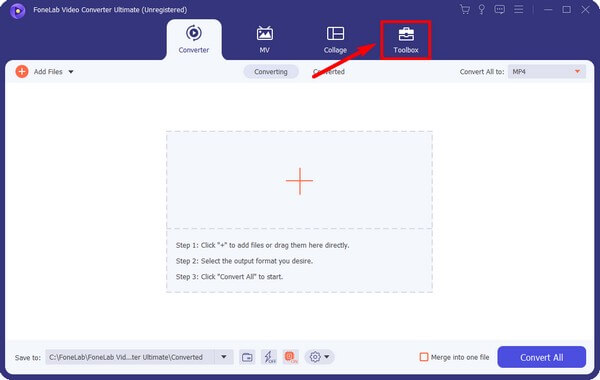
Stap 3De functie zal gemakkelijk te vinden zijn. Klik op de Audiocompressor, het derde vak met de kenmerken bovenaan. Zodra het is geopend, drukt u op het plusteken op de interface en selecteert u vervolgens de audio die u wilt comprimeren vanuit uw bestandsmap.
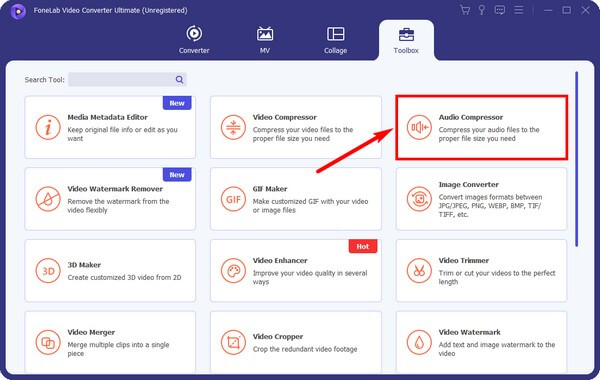
Stap 4De opties voor audiocompressie worden weergegeven. Pas de schuifregelaar aan in overeenstemming met de optie Grootte volgens de gewenste bestandsgrootte. U kunt ook uw gewenste audiobitrate, samplefrequentie, enz. kiezen. Daarna is het tijd om de Comprimeren knop om de grootte van uw audiobestand te verkleinen.
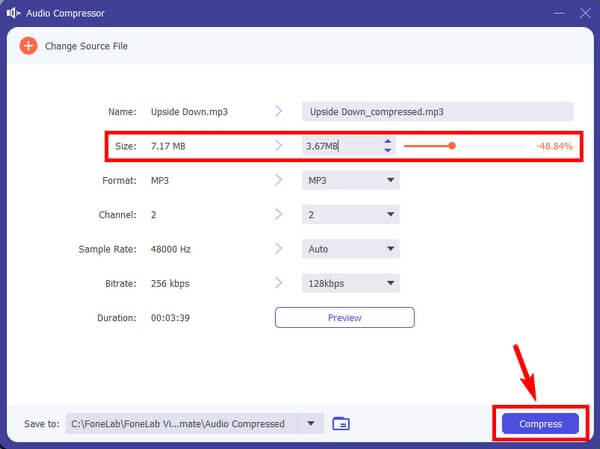
Video Converter Ultimate is de beste video- en audio-conversiesoftware die MPG / MPEG naar MP4 kan converteren met hoge snelheid en hoge beeld- / geluidskwaliteit.
- Converteer elke video / audio zoals MPG, MP4, MOV, AVI, FLV, MP3, enz.
- Ondersteuning van 1080p / 720p HD en 4K UHD video-conversie.
- Krachtige bewerkingsfuncties zoals bijsnijden, bijsnijden, roteren, effecten, verbeteren, 3D en meer.
Deel 2. Een audiobestand comprimeren door met de rechtermuisknop te klikken
Als je niet dol bent op het gebruik van online tools van derden of niets wilt installeren, is er een manier om je audio te comprimeren in Verkenner. U hoeft het bestand alleen in een map te zippen door met de rechtermuisknop te klikken om de bestandsgrootte snel te verkleinen. Met deze methode kunt u de bestanden echter niet gemakkelijk afspelen. U moet de audio extraheren of uitpakken voordat u er weer naar kunt luisteren.
Let op de volgende instructies hieronder om audiobestanden te comprimeren door met de rechtermuisknop te klikken:
Stap 1Open de bestandsverkenner op uw computer en zoek het audiobestand dat u wilt comprimeren. Zodra u het bestand ziet, klikt u er met de rechtermuisknop op en blijft u de muiscursor op het Stuur naar optie.
Stap 2Het extra menu verschijnt dan. Klik op de Gecomprimeerde (gezipte) map optie om verder te gaan. Er wordt een gecomprimeerde map gemaakt met het nu gecomprimeerde audiobestand.
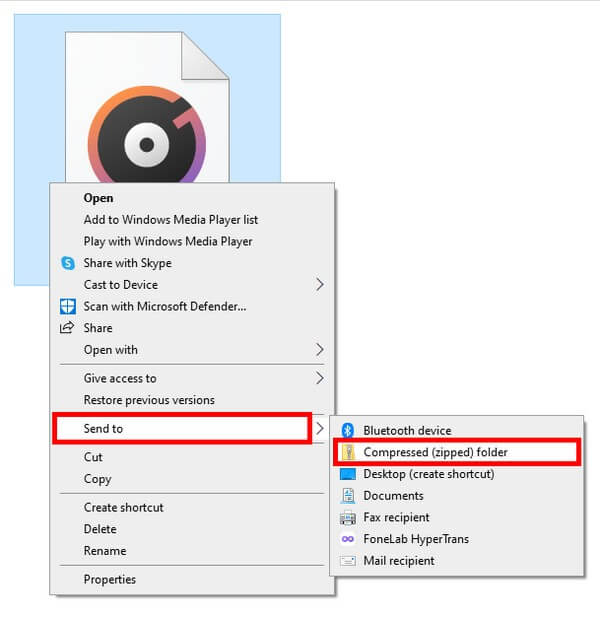
Deel 3. Een audiobestand comprimeren via Audacity
Audacity is een gratis digitale bewerkingstool die beschikbaar is op Windows, macOS en andere besturingssystemen. Een van de opvallende kenmerken is de compressiefunctie. Deze tool is trots op zijn compressoreffect, dat het dynamische bereik van de audio vermindert. Vandaar dat de grootte van het audiobestand ook kleiner wordt. Maar net als andere tools heeft het een nadeel, en het onvermogen om vooraf een voorbeeld te bekijken is daar een van. Als u bijvoorbeeld een effect aan de audio wilt toevoegen, moet u dit direct toepassen voordat u naar het resultaat luistert.
Let op de volgende instructies hieronder om te leren hoe u een audiobestand kunt comprimeren met Audacity:
Stap 1Verwerk de installatie van vermetelheid en start het op uw computer. Open het audiobestand in het programma en klik vervolgens op de Effect tabblad bovenaan de interface.
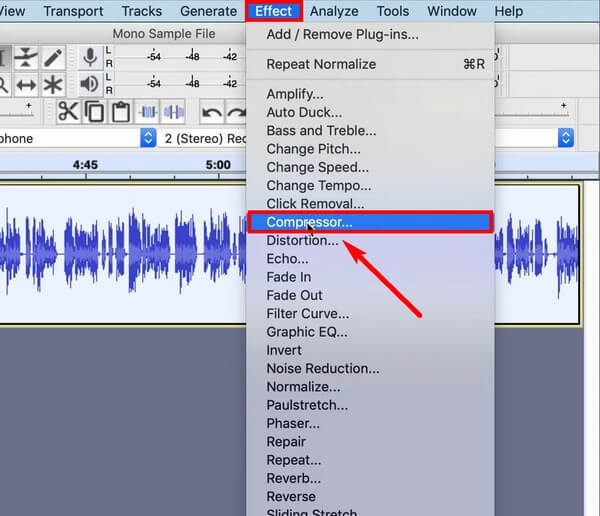
Stap 2Wanneer de vervolgkeuzelijst verschijnt, selecteert u Compressor verder gaan. Er worden meerdere schuifregelaars weergegeven. U hoeft ze alleen maar aan te passen om de gewenste grootte en kwaliteit voor de audio te krijgen.
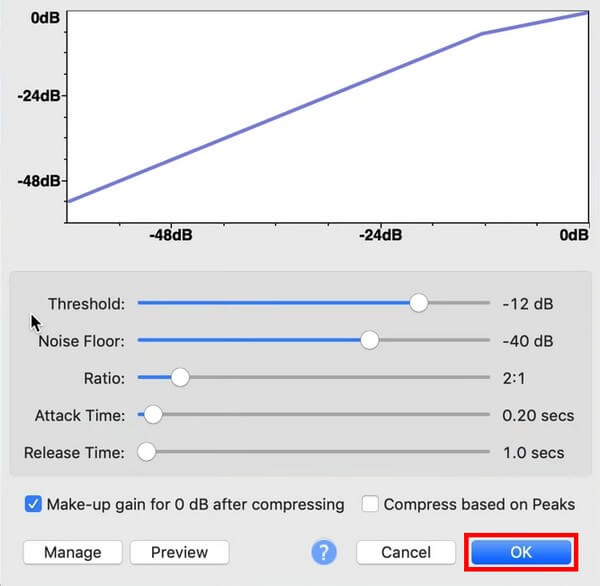
Stap 3Als u klaar bent, klikt u op OK om het audiobestand te comprimeren.
Deel 4. Een audiobestand online comprimeren
Er zijn een heleboel compressietools online te vinden, maar ze zijn niet allemaal betrouwbaar. Als u liever een online tool gebruikt, kunt u Media.io proberen. Het is een videocompressor, converter en bewerking allemaal tegelijk. Maar houd er rekening mee dat deze tool vrij nieuw is op de markt. Het is dus nog niet erg gepolijst en u kunt tijdens de ontwikkeling van het programma voortdurend veranderingen tegenkomen.
Let op de volgende instructies hieronder om de audiocompressor voor Windows en anderen online, Media.io, uit te proberen:
Stap 1Bezoek de site van Media.io en ga naar de toolpagina voor het comprimeren van audio. Klik op de Kies documenten tabblad dat u in het midden van het scherm ziet. Open vervolgens het audiobestand op de programmapagina.
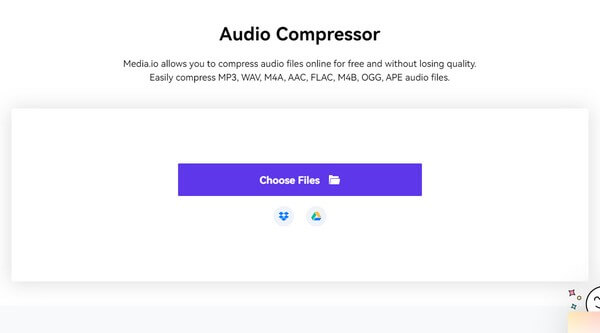
Stap 2Klik daarna op Kwaliteit pull-down menu om de gewenste bestandsgrootte te kiezen. Raak dan de Comprimeren tabblad wanneer u er klaar voor bent.
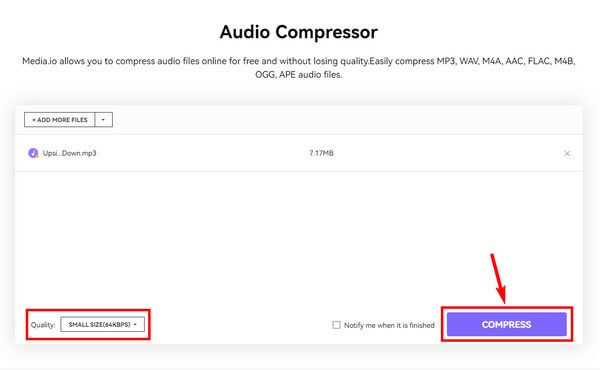
Stap 3Wacht tot het proces is voltooid tot 100% voordat je eindelijk het gecomprimeerde audiobestand kunt downloaden en op je computer kunt opslaan.
Video Converter Ultimate is de beste video- en audio-conversiesoftware die MPG / MPEG naar MP4 kan converteren met hoge snelheid en hoge beeld- / geluidskwaliteit.
- Converteer elke video / audio zoals MPG, MP4, MOV, AVI, FLV, MP3, enz.
- Ondersteuning van 1080p / 720p HD en 4K UHD video-conversie.
- Krachtige bewerkingsfuncties zoals bijsnijden, bijsnijden, roteren, effecten, verbeteren, 3D en meer.
Deel 5. Veelgestelde vragen over het comprimeren van een audiobestand
1. Kun je naar de audio luisteren voordat je gaat comprimeren?
Dat hangt af van welke compressor je gaat gebruiken. De meeste tools ondersteunen deze functie niet, waarbij u naar de audio-uitvoer kunt luisteren voordat u deze opslaat. Maar als je gebruikt FoneLab Video Converter Ultimate, hiermee kunt u de eerste 10 seconden van de audio beluisteren of vooraf bekijken. Daarom kunt u controleren of u tevreden bent met de uitvoer voordat u deze opslaat.
2. Is Audacity gebruiksvriendelijk om audio op Mac en anderen te comprimeren?
Het is gebruiksvriendelijk als je al back-upkennis hebt van enkele technische aspecten van audiobestanden. Maar als u een beginner of een nieuwe gebruiker bent, wilt u misschien andere tools proberen, zoals FoneLab Video Converter Ultimate voor een eenvoudiger proces.
3. Is het mogelijk om andere bestandstypen te comprimeren met FoneLab Video Converter Ultimate?
Ja absoluut. Afgezien van de audiocompressor, FoneLab Video Converter Ultimate kan andere gegevenstypen comprimeren, inclusief video's en afbeeldingen.
Bedankt voor het lezen tot het einde. We hopen dat de bovenstaande methoden u hebben geholpen uw doel van het comprimeren van audio te bereiken. Als u meer vragen heeft, kunt u deze vermelden in het opmerkingengedeelte.
Video Converter Ultimate is de beste video- en audio-conversiesoftware die MPG / MPEG naar MP4 kan converteren met hoge snelheid en hoge beeld- / geluidskwaliteit.
- Converteer elke video / audio zoals MPG, MP4, MOV, AVI, FLV, MP3, enz.
- Ondersteuning van 1080p / 720p HD en 4K UHD video-conversie.
- Krachtige bewerkingsfuncties zoals bijsnijden, bijsnijden, roteren, effecten, verbeteren, 3D en meer.
